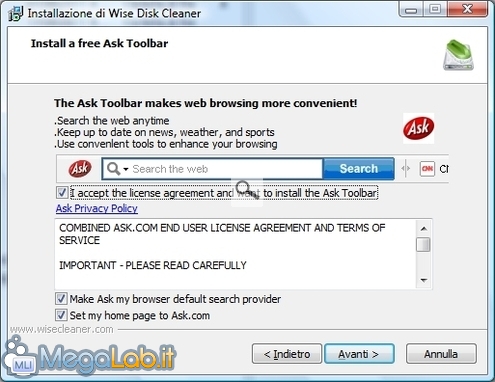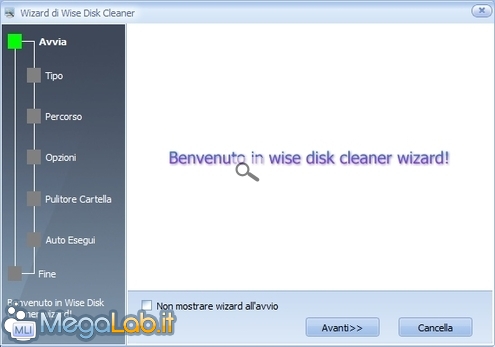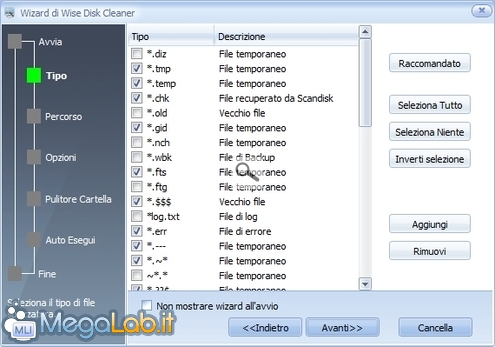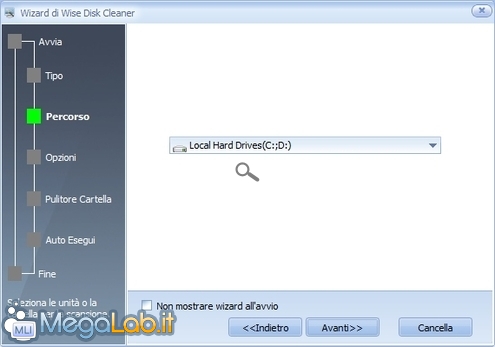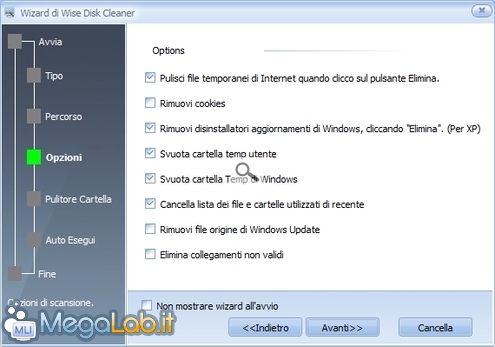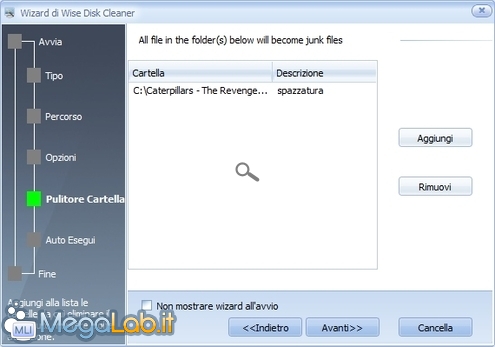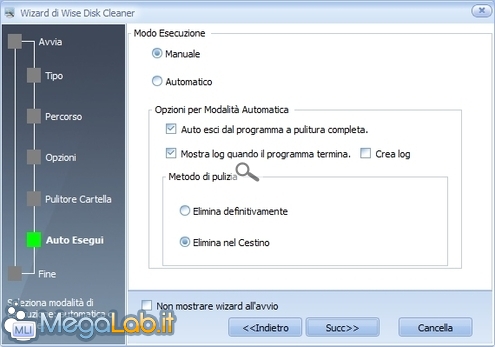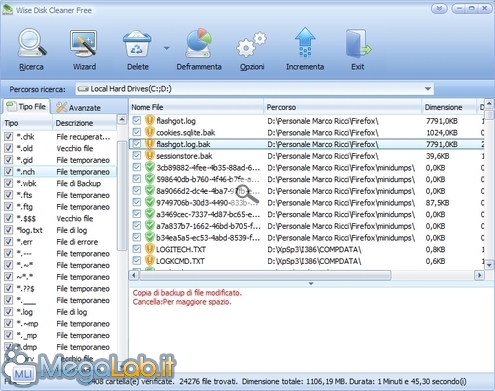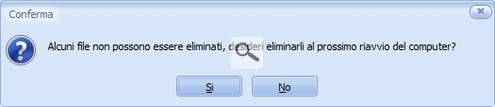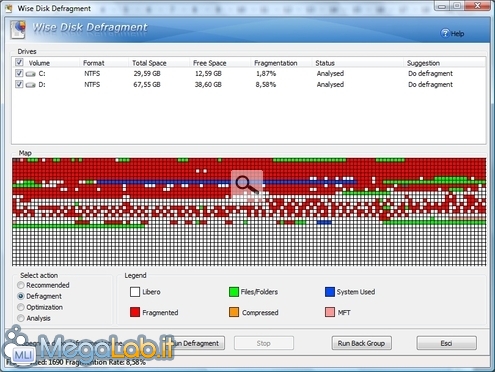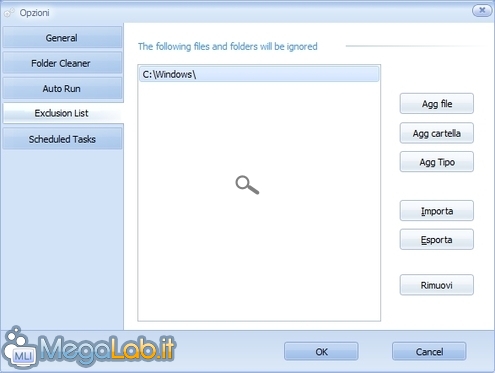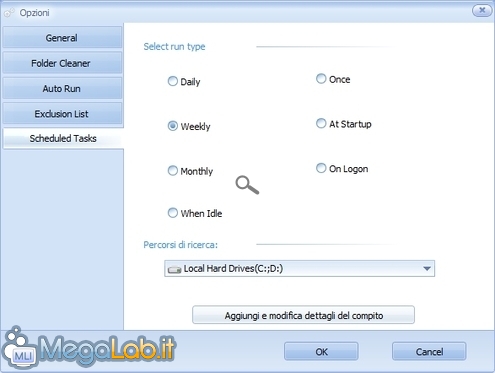Ripulisci il tuo hard dai file inutili con Wise Disk Cleaner
Installazioni e disinstallazioni, apertura di documenti, navigazione Internet: quasi tutte le operazioni che facciamo con il computer lasciano evidenti tracce nel nostro hard disk, sottoforma di file temporanei, che, troppo spesso, non vengono debitamente cancellati quando finiamo di usare il programma che li ha creati.
A lungo andare questi file possono riempire il nostro hard disk di "spazzatura" inutile.
Wise Disk Cleaner è il programma designato per la pulizia di tutti questi file "residui". È disponibile in lingua italiana, in versione gratuita e anche portable scaricabile da questo indirizzo. È compatibile con i sistemi operativi Microsoft da Windows 98 sino a Windows 7 nelle declinazioni a 32 e 64 Bit.
Nella versione installabile viene proposta l'installazione di Ask Toolbar e alcune modifiche alle impostazioni del browser. Ricordatevi di rimuovere i flag da queste tre caselle.
Wizard
Una volta installato, si avvia un wizard che potete anche disabilitare, se siete già esperti, ma che ritroverete nelle opzioni del programma.
Qui potete selezionare quali tipi di file rimuovere: l'unica voce circa la quale avrei qualche dubbio se far rimuovere o meno sono i ".log".
In genere si tratta di file che non servono a molto, magari sono solo dei report dell'installazione di un qualche software, a volte potrebbero essere dei file importanti dove sono memorizzati gli errori e tutti i comportamenti di un determinato programma che dobbiamo tenere sotto controllo.
La loro rimozione va valutata caso per caso, oppure si usano le Exclusion List per proteggere dei file importanti e impedirne la rimozione.
È possibile anche aggiungere, o rimuovere, determinati tipi di documento.
Qui selezionate gli hard disk che volete controllare e ripulire.
Tra le Options toglierei Rimuovi disinstallatori aggiornamenti di Windows: in genere è una cosa che preferisco fare io manualmente dopo qualche giorno che sono installate le patch di Windows, mentre si può aggiungere Rimuovi cookies. Se lascio fare la rimozione a Wise Disk Cleaner sceglierei di mettere i file nel cestino per qualche giorno in modo da vedere che non ci siano problemi.
Se abbiamo una cartella da svuotare completamente, magari quella che contiene i file temporanei creati da un programma che stiamo usando, la possiamo aggiungere a questo punto.
Per concludere scegliete il Modo Esecuzione, se Automatico o Manuale, e il Metodo di pulizia, se eliminare subito i file o metterli nel cestino.
Funzionamento
Avviate la scansione premendo il tasto Ricerca. Tutti i file trovati vengono segnalati con colori diversi: i verdi sono quelli la cui rimozione è sicura, quelli indicati dal ! sono file di backup o di log che non dovrebbero creare problemi dopo la cancellazione.
Non meravigliatevi se ad una nuova scansione li ritrovate perché vengono ricreati dal programma che li utilizza.
Alcuni file potrebbero non essere subito rimovibili, ma solo dopo un riavvio del computer.
Una volta fatto pulizia, il programma dispone di un suo deframmentatore per rimettere ordine nel disco fisso in modo da riunire tutti i "pezzetti" che si trovano ora suddivisi in diverse aree del disco.
Opzioni
Nelle Opzioni del programma potete aggiungere dei file, o delle cartelle, che devono essere protetti e non rimossi.
Nelle opzioni generali potete configurare molte delle cose da rimuovere, oppure ogni quanto ricercare gli aggiornamenti del programma, che sono abbastanza frequenti.
Si può pianificare il controllo e la rimozione dei file in determinati giorni, o momenti di utilizzo del computer.
Io preferirei sempre farla manualmente quando riscontro qualche problema al computer. Una pulizia ogni tanto, senza esagerare, non fa comunque male.
Conclusioni
Il giudizio sul programma è discreto. Forse lo trovo più adatto ad un utenza abbastanza esperta che sappia giudicare se un file è veramente da rimuovere o meno. In alcuni casi ho trovato il software piuttosto aggressivo perché voleva rimuovere del materiale che sarebbe stato meglio lasciare stare: non ha mai cancellato file importanti o di sistema, ma piccole cose che non dovevano, a mio giudizio, essere eliminate.
Oltre alla pulizia dei file inutili, con Wise Registry Cleaner, possiamo anche da una sistemata al registro di configurazione di Windows.
MegaLab.it rispetta la tua privacy. Per esercitare i tuoi diritti scrivi a: privacy@megalab.it .
Copyright 2008 MegaLab.it - Tutti i diritti sono riservati